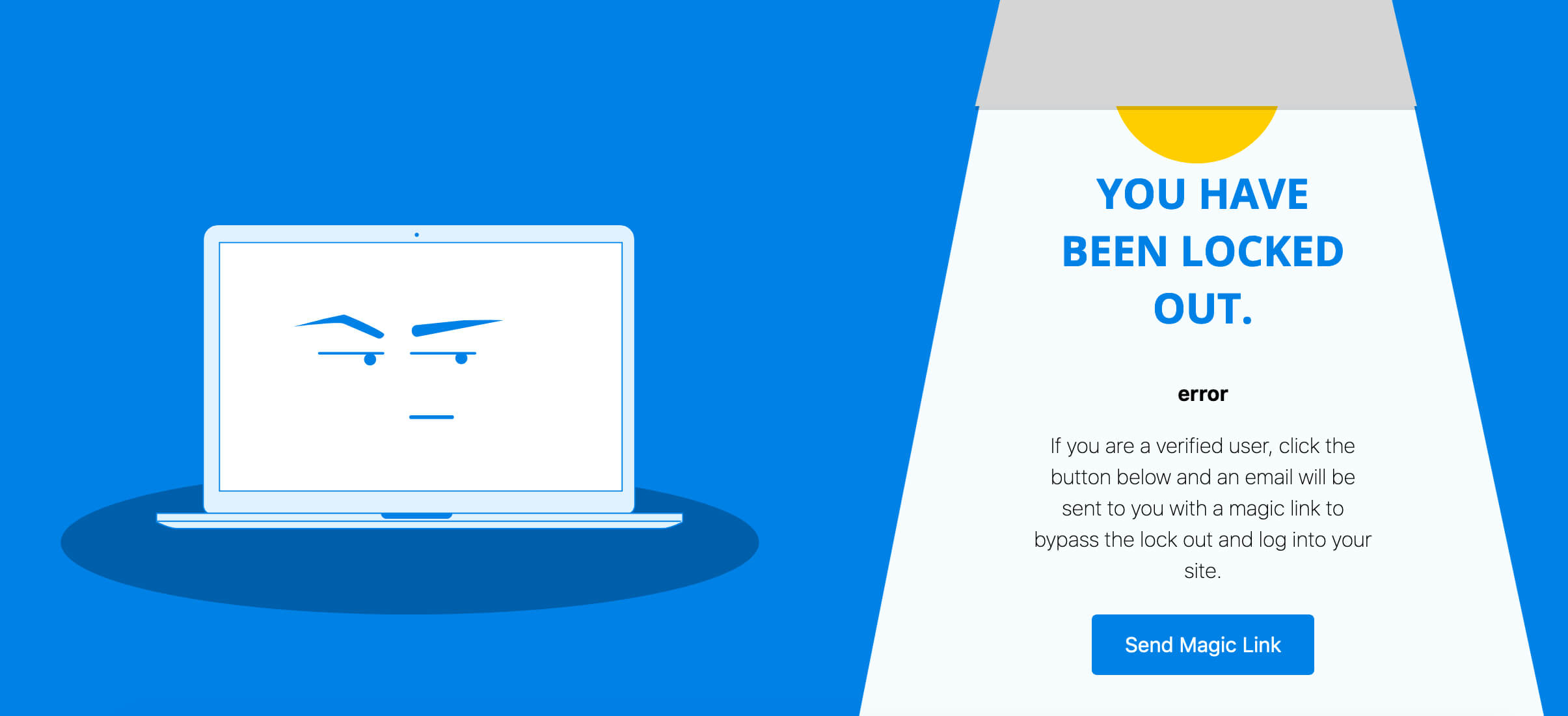iThemes Security Pro Kilitleme Kılavuzu
Yayınlanan: 2020-05-15iThemes Security Pro kilitlemeleri, web sitenizi WordPress kaba kuvvet saldırıları da dahil olmak üzere harici saldırılara karşı güçlendirmenin bir yoludur. Bu kılavuzda, iThemes Security Pro kilitlemelerini ve bunların nasıl kullanılacağını ele alacağız.
Korkunç kilitleme ekranından kaçınmak için ipuçları (sizin veya müşterinizin yanlışlıkla kendinizi web sitenize kilitlemesi durumunda) ve tetiklenirse kilitlemeyi nasıl serbest bırakacağınız için okumaya devam edin. (Kilitlendiniz mi? Serbest bırakma kilitleme çözümünü şimdi alın!)
Ne Tür iThemes Security Pro Kilitlenmeleri Vardır?
iThemes Security Pro eklentisi kullanılarak bir kilitlemenin tetiklenmesinin birden çok yolu vardır.
4 tür iThemes Security Pro kilitlemesi:
- Ana Bilgisayar Kilitleme
- Kullanıcı Kilitleme
- Kullanıcı Adı Kilitleme
- Topluluk Kilitleme
1. Ana Bilgisayar Kilitleme
Ana Bilgisayar Kilitlenmesi , aynı IP adresini kullanan birinin tekrarlanan hatalı oturum açma girişimleri yapmasıdır.
Güvenlik > Ayarlar > Yerel Kaba Kuvvet Koruması'nda bir IP adresi engellenmeden önceki deneme sayısını ayarlayın. Aşağıdaki resimde, Host Başına Maksimum Giriş Denemelerinin 5 olarak ayarlandığını görebilirsiniz.

Güvenlik > Ayarlar > Genel Ayarlar'da , kilitlenen ana bilgisayarın kilitleme nedeni olarak neyi göreceğini belirleyebilirsiniz. Varsayılan, kalın bir hata mesajı görüntüleyecek şekilde ayarlanmıştır.
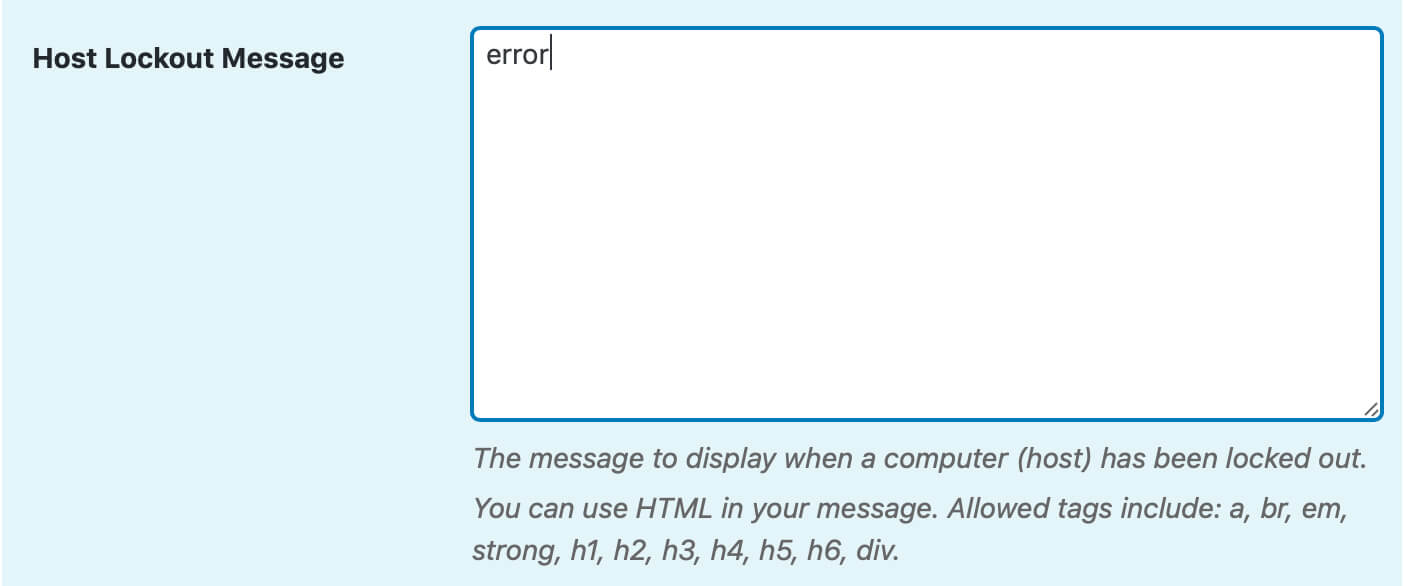 Mesajınızda HTML kullanabilirsiniz. İzin verilen etiketler şunları içerir: a, br, em, güçlü, h1, h2, h3, h4, h5, h6, div.
Mesajınızda HTML kullanabilirsiniz. İzin verilen etiketler şunları içerir: a, br, em, güçlü, h1, h2, h3, h4, h5, h6, div.
2. Kullanıcı Kilitleme
Kullanıcı Kilitleme , mevcut bir kullanıcıya ait bir kullanıcı adının birden çok hatalı oturum açma girişimi için kullanılmasıdır.
Bir kullanıcı engellenmeden önceki deneme sayısını Güvenlik > Ayarlar > Yerel Kaba Kuvvet Koruması'nda ayarlayabilirsiniz . Aşağıdaki resimde, Kullanıcı Başına Maksimum Giriş Denemesinin 2 olarak ayarlandığını göreceksiniz.
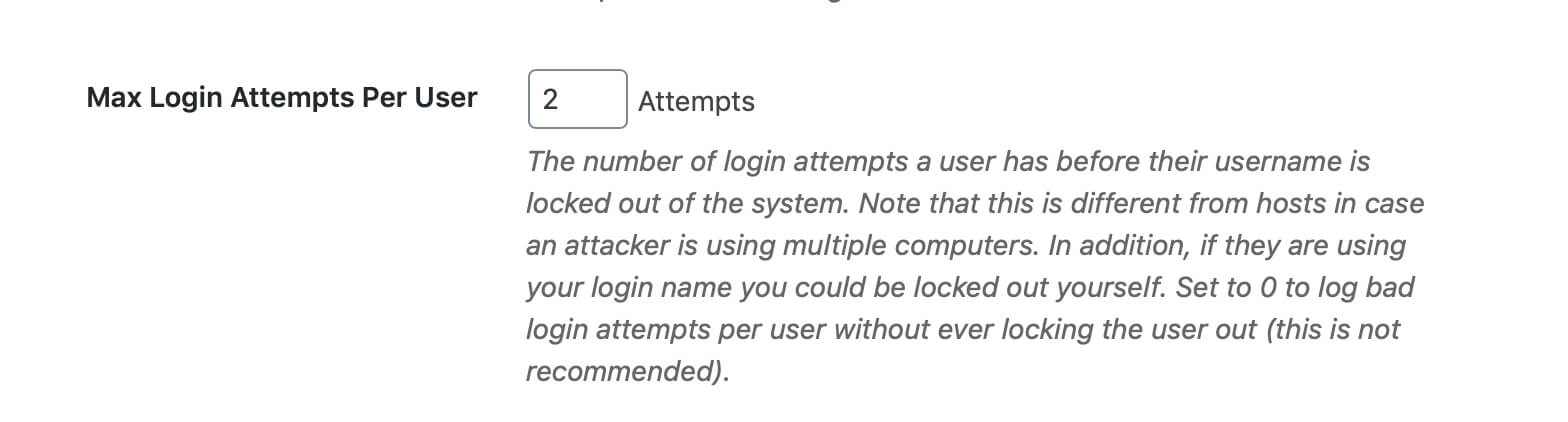
Güvenlik > Ayarlar > Genel Ayarlar bölümünde, kilitlenen kullanıcının kilitleme nedeni olarak neyi göreceğini ayarlayın. Varsayılan, "Çok fazla geçersiz oturum açma girişimi nedeniyle kilitlendiniz" mesajını görüntüler.
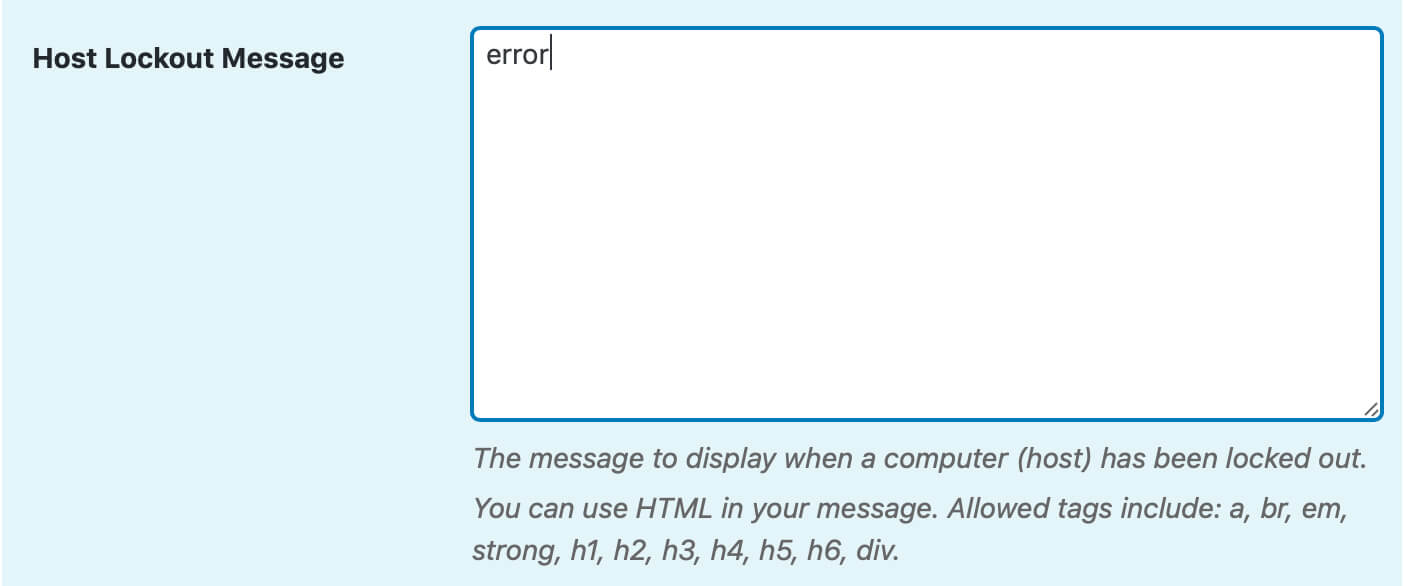 Mesajınızda HTML kullanabilirsiniz. İzin verilen etiketler, Kullanıcı Başına Maksimum Giriş Denemesi ile aynıdır.
Mesajınızda HTML kullanabilirsiniz. İzin verilen etiketler, Kullanıcı Başına Maksimum Giriş Denemesi ile aynıdır.
3. Kullanıcı Adı Kilitleme
Kullanıcı Adı Kilitleme , var olmayan bir kullanıcı adının birden çok hatalı oturum açma girişimi için kullanılmasıdır.
Ayarlar ve mesaj, Kullanıcı Kilitleme ayarlarınızla aynı olduğundan bunun için özel bir şey ayarlamanıza gerek yoktur.
4. Topluluk Kilitleme
Topluluk Kilitleme , diğer sitelere girmeye çalışan kullanıcıları yasaklamak ve onların sizin sitenize girmesini önlemek için Güvenlik > Ayarlar > Ağ Kaba Kuvvet Koruması'nda Ağ Kaba Kuvvet Korumasını kullanır.
Ağ koruması, başarısız oturum açma girişimlerinin IP adreslerini iThemes'e otomatik olarak rapor edecek ve benzer bir saldırı gören diğer sitelerin sayısına bağlı olarak sitenizi korumak için gereken bir süre boyunca bunları engelleyecektir.
Bu seçeneği etkinleştirdiğinizde, Güvenlik > Ayarlar > Genel Ayarlar bölümünde Topluluk Kilitlenme Mesajı için ayrıntıları ayarlayabilirsiniz. Bunu değiştirmezseniz, mesaj şöyle görünür: " IP adresiniz iThemes Güvenlik ağı tarafından bir tehdit olarak işaretlendi. ”
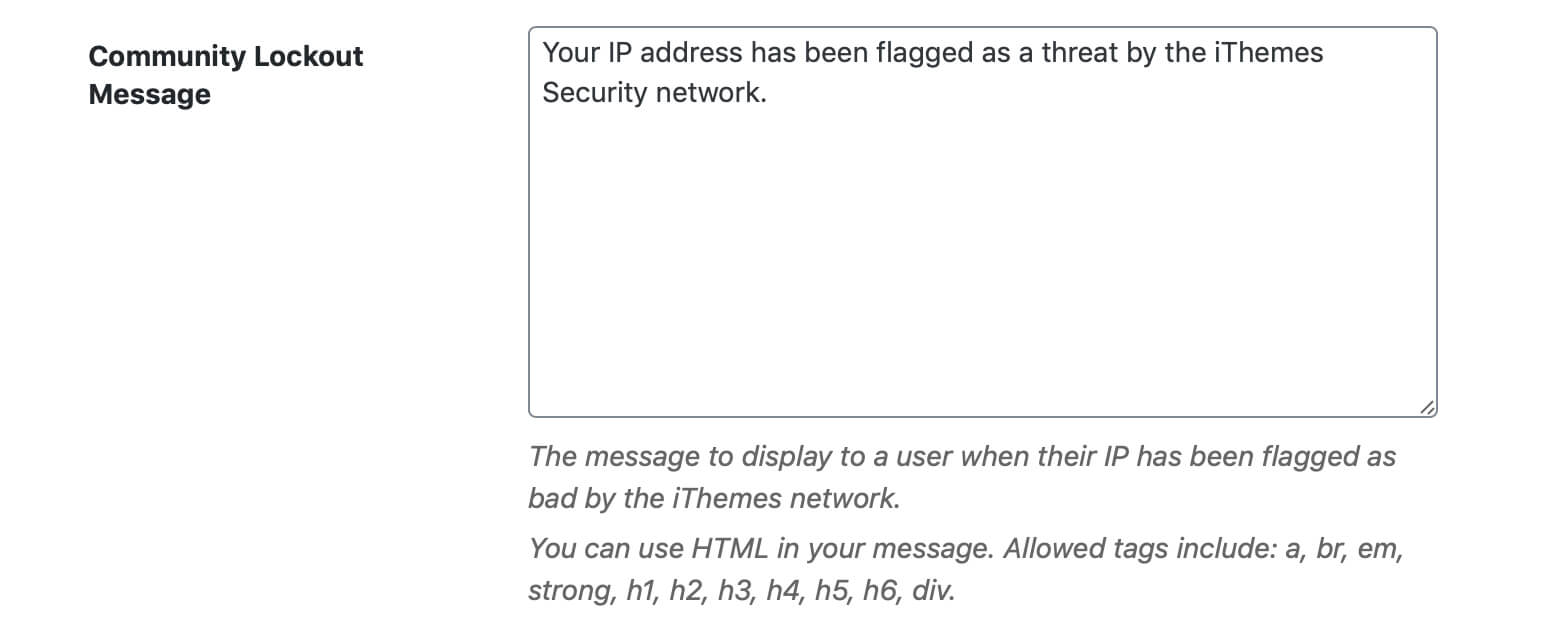

Bir Kilitleme Tetiklendiğinde Ne Olur?
Birisi (veya bazı botlar ) bir kilitlemeyi tetiklediğinde, kilitleme ayarlarınıza girerler.

Bunları yapılandırmak için ilk yer Güvenlik > Ayarlar > Genel Ayarlar'dır .
Aşağıdakiler için seçim yapmak isteyeceksiniz:
- Kara Liste Tekrar Suçlu - İçeri girmeye çalışırlarsa onları siteden kalıcı olarak yasaklamak ister misiniz?
- Kara Liste Eşiği – Yasaklanmadan önce onları kaç kez kilitlemek istersiniz?
- Kara Liste Yeniden İnceleme Süresi – Bir lokavtı, yasaklama kuralına dahil etmek için kaç gün hatırlamak istiyorsunuz?
- Kilitleme Süresi – Kilitleme ne kadar sürmeli? Varsayılan 15 dakikada bırakmanızı öneririz.
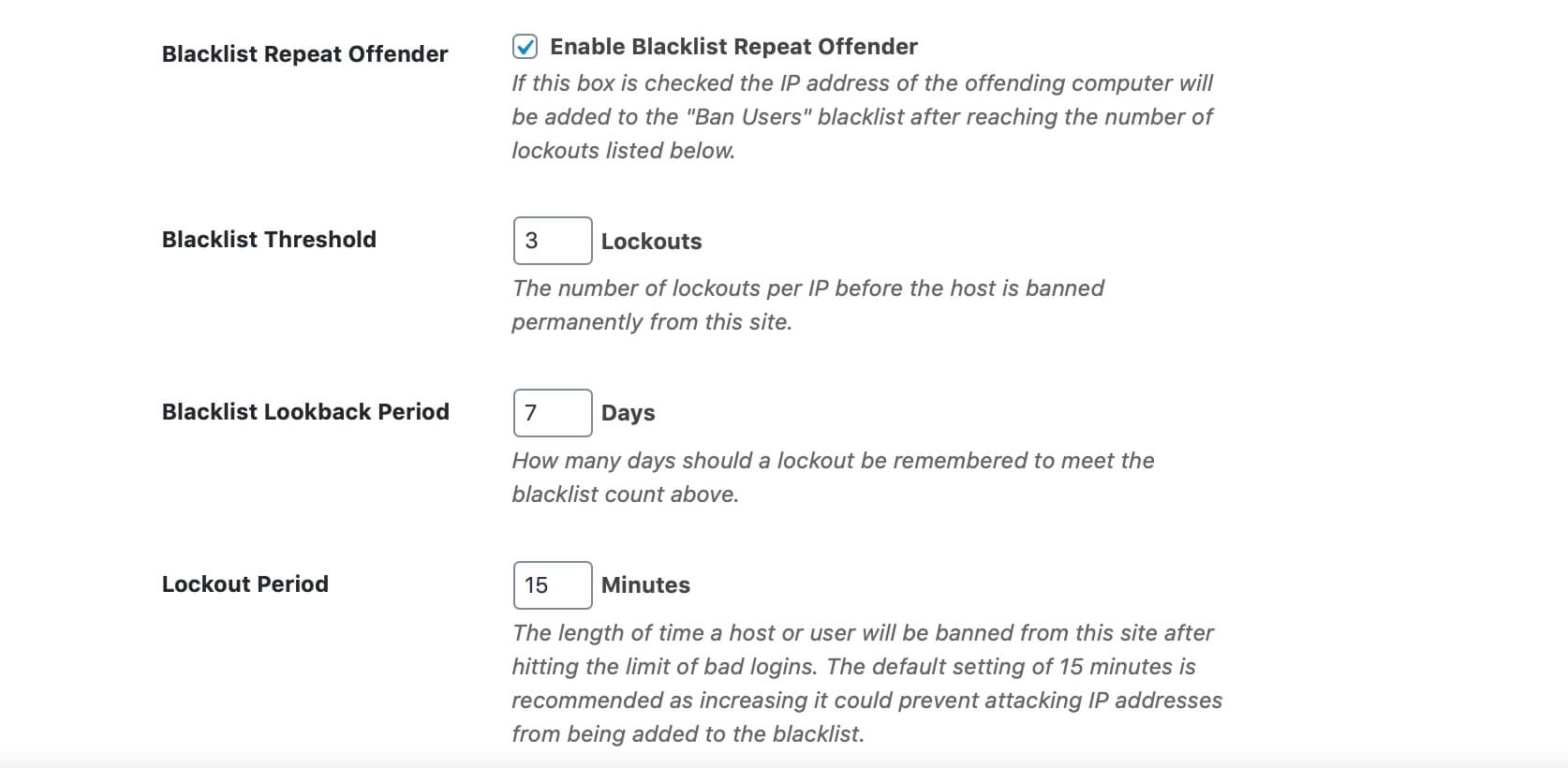
Ardından, Security > Settings > Brute Force Lockouts'a geri dönmek isteyeceksiniz .
Hatalı Girişi Hatırlanacak Dakikalar'ın (kontrol süresi) en az 5 dakika olarak ayarlandığından emin olun . 
iThemes Security Pro Kilitlemeleri Nasıl Serbest Bırakılır
Kilitlendiniz – şimdi ne olacak? Bu ekranı görüyorsanız, iThemes Güvenlik eklentisi tarafından kilitlendiniz.
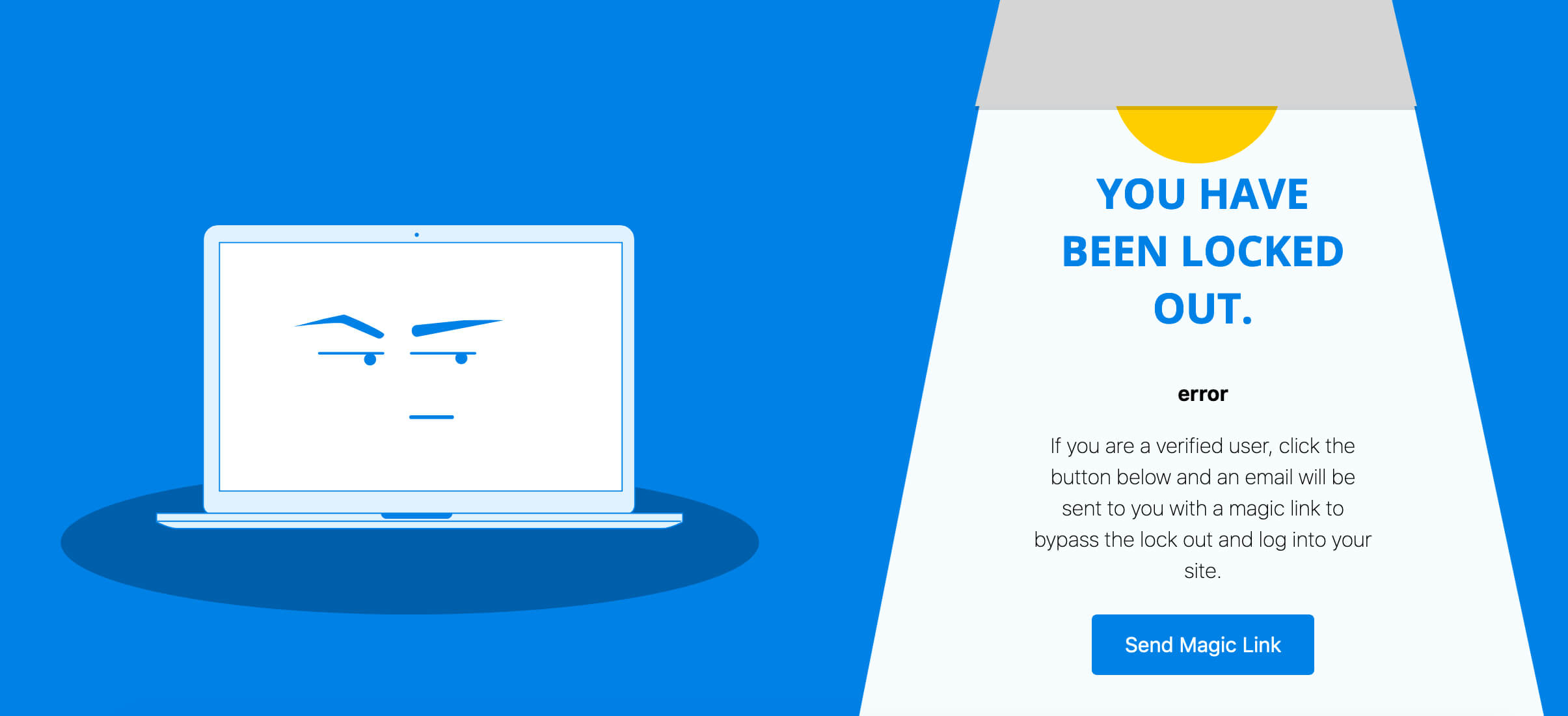
Açıkçası, içeri girmeye çalışırlarsa insanların yukarıdaki ekranı görmelerini istiyorsunuz. Ancak siz veya müşteriniz kilitlenirse ne olur?
Sihirli Bağlantıları Etkinleştir
Bunu aşmanın en kolay yolu, Güvenlik > Ayarlar > Sihirli Bağlantılar'a gidip bunları etkinleştirmektir. Kilitliyseniz, tek yapmanız gereken e-posta adresinizi girmektir ve otomatik olarak kilitlemeyi kaldıran/atlayan bir giriş bağlantısı içeren bir e-posta alacaksınız.
Site Yöneticisinden Kilitlemeleri Serbest Bırakın
Ancak bazen bir site kullanıcısı kilitlenir ve bir e-posta adresini güncellememiş veya hesabıyla ilişkili e-posta adresine erişimini kaybetmiş olabilir.
Bu durumda, sitenize giriş yapabilir, Güvenlik > Ayarlar'a gidebilir ve en sağdaki Aktif Kilitlemeler kutusundan kilitlemelerini kaldırabilirsiniz.
Güvenlik Panosundan Kilitlenmeleri Kaldırın
Gösterge Tablonuz etkinse, Güvenlik > Gösterge Tablosu > Etkin Kilitlenmeler bölümünden Etkin Kilitlenmeleri kaldırabilirsiniz . Serbest bırakmak istediğiniz kilidi tıklayın, ardından mavi "Kilitlemeyi Serbest Bırak" düğmesini tıklayın.
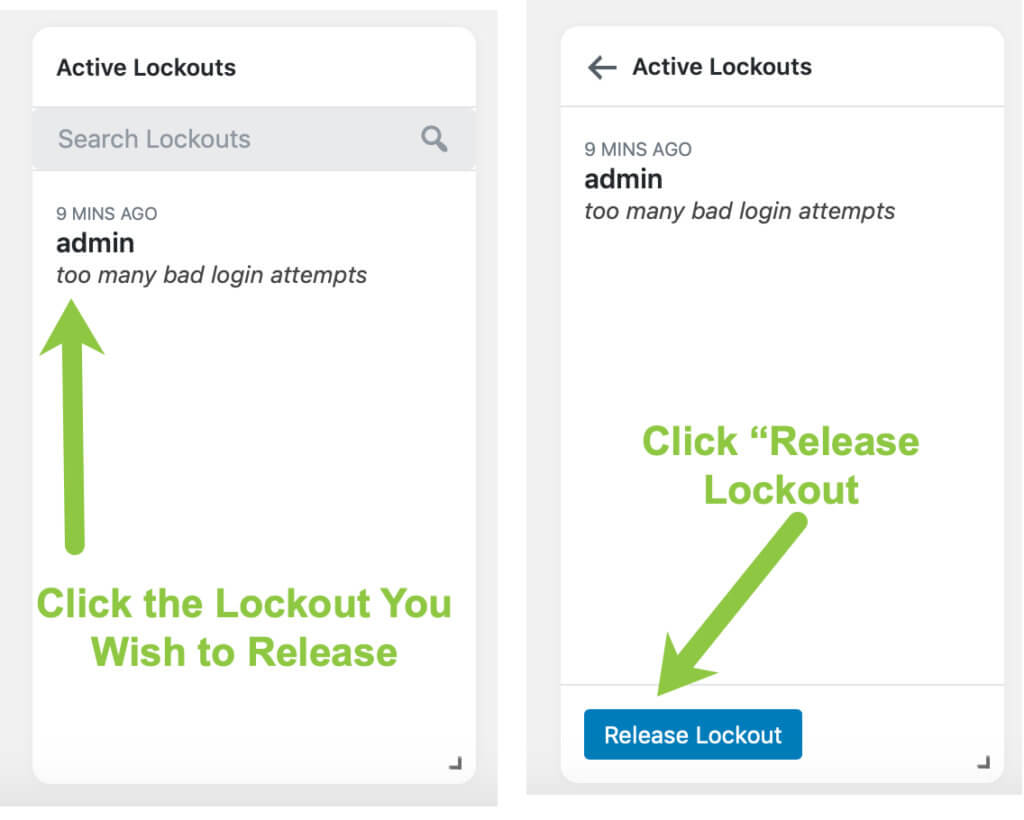
iThemes Sync'teki Kilitlenmeleri Kaldırın
iThemes Sync kullanıyorsanız, sync.ithemes.com'da oturum açıp Etki Alanı Adı > Güvenlik > Kilitlemeler öğesine tıklayarak da kilitlemeleri kaldırabilirsiniz .
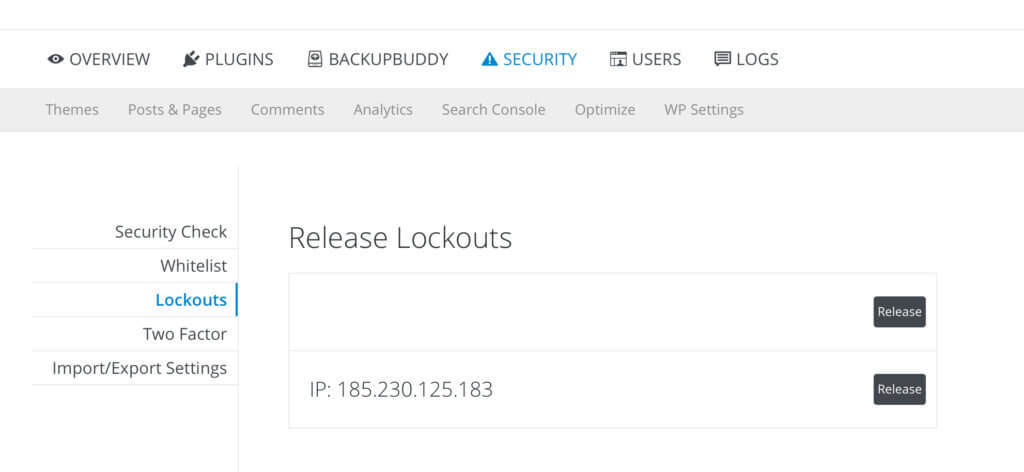
iThemes Güvenlik Kilitlemeleri: Bu Bir Pakettir!
Her zaman olduğu gibi, iThemes Security kilitlemeleri veya iThemes Security Pro ile ilgili herhangi bir konuda yardıma ihtiyacınız olursa, lütfen bize Yardım Masası'ndan bir satır bırakın! Destek ekibimiz, Büyük ABD Tatilleri hariç, Pazartesi-Cuma 8-5 Merkezi Saatte sizinle.
iThemes Security Pro Eklentisini Hemen Alın
WordPress güvenlik eklentimiz iThemes Security Pro, web sitenizi yaygın WordPress güvenlik açıklarından korumak ve korumak için 30'dan fazla yol sunar. WordPress, iki faktörlü kimlik doğrulama, kaba kuvvet koruması, güçlü parola uygulaması ve daha fazlasıyla web sitenize ekstra bir güvenlik katmanı ekleyebilirsiniz.
iThemes Security Pro'yu edinin